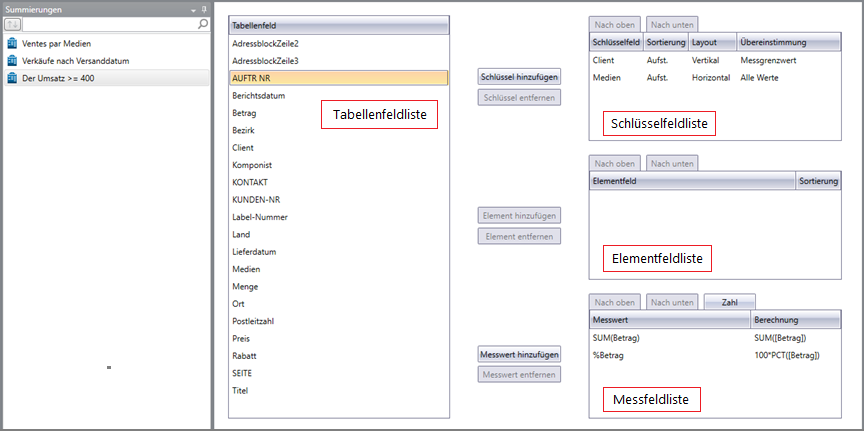
In diesem Fenster können Schlüssel-, Element- oder Messwertfelder zu einer Summierung hinzugefügt oder aus ihr entfernt werden:
Gehen Sie zu Summierungsentwurf.
Wählen Sie im Summierungs-Selektor eine Summierung aus. Die Eigenschaften der Summierung werden im Fenster Summierung angezeigt.
Legen Sie die Summierungseigenschaften nach Bedarf fest.
Wählen Sie die Option Felder hinzufügen/entfernen in der Referenz für die Summierungsentwurf-Multifunktionsleiste.
Um die einzelnen Schlüsselfelder zur Summierungsdefinition hinzuzufügen, müssen Sie ein Feld in der Liste Tabellenfeld auswählen und dann die Schaltfläche Schlüssel hinzufügen. Das Feld wird aus der Liste Tabellenfeld in die Liste Schlüsselfeld auf der rechten Seite verschoben.
Schlüsselfelder werden dazu benutzt, die Summierungsmatrix zu erstellen. Sie müssen die tabellarisch darzustellenden Felder, wie z. B. alle Kunden oder alle Produktarten in der Reihenfolge auswählen, wie die Feldwerte unterteilt oder ausgeworfen werden sollen. Monarch Classic erstellt für jedes Schlüsselfeld eine Liste der Werte, die im Feld zu finden sind. Diese Werte werden dann mit den Werten aus anderen Schlüsselfeldern zusammengeführt, um so die einzelnen Summierungszeilen zu erstellen. Durch das Feld „Kunde“ mit den Werten „Die Melodie“ und „Musikgeschäft Schütz“ und das Feld „Medien“ mit den Werten CD, DVD, LP und SACD würden z. B. sechs Summierungszeilen erzeugt werden, wie aus der nachstehenden Abbildung zu ersehen ist.
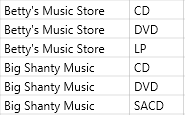
Die durch die Schlüsselfelder „Kunde“ und „Medien“ erstellten Summierungszeilen.
In diesem Beispiel stellt das Feld „Kunde“ den ersten und das Feld „Medien“ den zweiten Schlüssel dar. In der sich daraus ergebenden Summierung wird für jeden Kunden jeder Medientyp einzeln ausgeworfen.
Wenn Sie ein Schlüsselfeld entfernen möchten, wählen Sie das betreffende Feld in der Liste Schlüsselfeld aus und anschließend die Option Schlüssel entfernen.
Wenn Sie die Anzeigefolge der Schlüsselfelder ändern möchten, wählen sie ein Feld aus der Liste Schlüsselfelder aus und klicken Sie dann auf Nach oben oder Nach unten (oben auf der Liste Schlüsselfeld).
Um die einzelnen Elementfelder zur Summierungsdefinition hinzuzufügen, müssen Sie ein Feld in der Liste Tabellenfeld auswählen und dann die Schaltfläche Element hinzufügen. Das Feld wird aus der Liste Tabellenfeld in die Liste Elementfeld auf der rechten Seite verschoben.
Elementfelder werden dazu benutzt, Daten in der ursprünglichen Form anzuzeigen. Mit Hilfe von Elementfeldern können Sie Einzeltransaktionen auswerfen und entsprechend anzeigen.
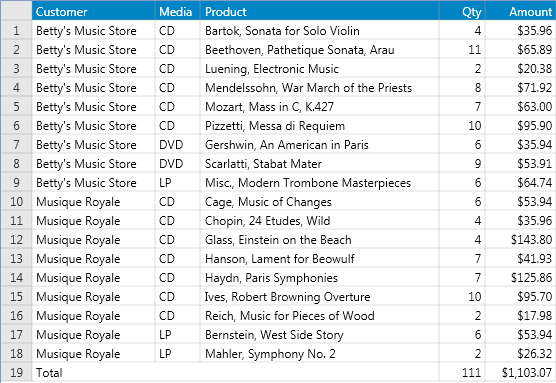
Aus dem Feld „Titel“ erstellte Summierung, in der die einzelnen Verkaufstransaktionen ausgeworfen werden.
Wenn Sie ein Elementfeld entfernen möchten, wählen Sie das betreffende Feld in der Liste Elementfeld aus und anschließend die Option Element entfernen.
Wenn Sie die Anzeigefolge der Elementfelder ändern möchten, wählen sie ein Feld aus der Liste Elementfelder aus und klicken Sie dann auf Nach oben oder Nach unten (oben auf der Liste Elementfeld).
Um die einzelnen Messwertfelder zur Summierungsdefinition hinzuzufügen, müssen Sie ein Feld in der Liste Tabellenfeld auswählen und dann die Schaltfläche Messwert hinzufügen. Das Feld wird aus der Liste Schlüsselfeld in die Liste Messwertfeld auf der rechten Seite verschoben.
In der Regel enthält eine Summierung zumindest einen Messwert.
Messwerte sind numerische Felder, die für die einzelnen Schlüsselfeldwerte tabellarisch dargestellt werden sollen. In Anlehnung an das obige Beispiel wollen Sie vielleicht die verkauften Mengen oder aber den Gesamtumsatz pro Medientyp für jeden Kunde tabellarisch darstellen. Zu diesem Zweck würden Sie das Feld Menge oder das Feld Betrag auswählen. Wenn Sie sowohl die Mengen als auch den Gesamtumsatz anzeigen möchten, können Sie sowohl Menge als auch Betrag als Messwerte festlegen.
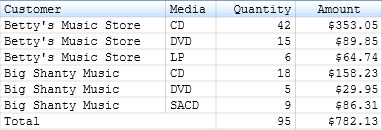
Aus den Messwerten „Menge“ und „Betrag“ erstellte Summierung.
Wenn Sie ein Messwertfeld entfernen möchten, wählen Sie das betreffende Feld in der Liste Messwertfelder aus und anschließend die Option Messwert entfernen.
Wenn Sie die Anzeigefolge der Messwertfelder ändern möchten, wählen sie ein Feld aus der Liste Schlüsselfelder aus und klicken Sie dann auf Nach oben oder Nach unten (oben auf der Liste Schlüsselfeld).
Feld |
Beschreibung |
Tabellen-Felderliste |
Zeigt eine Liste aller Tabellenfelder an( einschließlich der verdeckten Felder). Verwenden Sie diese Liste, um Schlüsselfelder, Elementfelder und Messwerte für die Summierungsdefinition auszuwählen. |
Schlüssel hinzufügen |
Fügt ein Feld zur Liste Schlüsselfelder hinzu. Um der Summierungsdefinition ein Schlüsselfeld hinzuzufügen, müssen Sie das betreffende Feld in der Liste Tabellenfelder auswählen und dann auf Schlüssel hinzufügen klicken. Diese Schaltfläche steht nicht zur Verfügung, wenn:
|
Schlüssel entfernen |
Verschiebt ein Feld aus der Liste Schlüsselfelder zurück in die Liste Tabellenfelder. Wenn Sie einen Schlüssel entfernen möchten, wählen Sie ein Feld in der Liste Schlüsselfelder aus und klicken Sie dann auf Schlüssel entfernen. |
Die Liste „Schlüsselfelder“ |
Zeigt die Namen und Eigenschaften der einzelnen als Schlüsselfelder ausgewählten Felder an. Weitere Spalten zeigen die Sortier-, Layout- und Übereinstimmungseigenschaften der einzelnen Schlüsselfelder an. |
Element hinzufügen |
Fügt ein Feld zur Liste Elementfelder hinzu. Um der Summierungsdefinition ein Elementfeld hinzuzufügen , müssen Sie ein Feld in der Liste Tabellenfelder auswählen und dann auf Element hinzufügen klicken. |
Element entfernen |
Verschiebt ein Feld aus der Liste Elementfelder zurück in die Liste Tabellenfelder. Wenn Sie ein Element entfernen möchten, wählen Sie ein Feld in der Liste Elementfelder aus und klicken dann auf Element entfernen. |
Die Liste „Elementfelder“ |
Zeigt die Namen und Eigenschaften der einzelnen als Elementfelder ausgewählten Felder an. Weitere Spalten zeigen die Sortiereigenschaften der einzelnen Elemente an. |
Schaltfläche „Messwert hinzufügen“ |
Fügt ein Feld zur Liste Messwerte hinzu. Um der Summierungsdefinition einen Messwert hinzuzufügen , müssen Sie ein Feld in der Liste Tabellenfelder auswählen und dann auf Messwert hinzufügen klicken. Diese Schaltfläche steht nicht zur Verfügung, wenn:
|
Messwert entfernen |
Verschiebt ein Feld aus der Liste Messwerte zurück in die Liste Tabellenfelder. Wenn Sie ein Element entfernen möchten, wählen Sie ein Feld in der Liste Messwertfelder aus und klicken dann auf Messwert entfernen. |
Messwerteliste |
Zeigt die Namen und Eigenschaften der einzelnen als Messwert ausgewählten Felder an. In der Spalte Berechnung wird angezeigt, welche Berechnungsart an den Messwerten vorgenommen werden soll. |